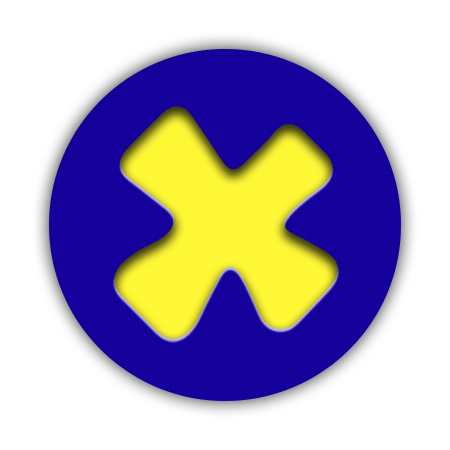
Засіб діагностики DirectX - невелика системна утиліта Windows, що надає інформацію про мультимедійні компоненти – обладнання та драйвери. Крім того, дана програма тестує систему на предмет сумісності програмного забезпечення і апаратної частини, різних помилок і неполадок.
Огляд засобу діагностики DX
Нижче ми зробимо коротку екскурсію по вкладках програми і ознайомимося з інформацією, яку вона нам надає.
Запуск
Доступ до даної утиліти можна отримати декількома способами.
- Перший – меню «Пуск»
. Тут в пошукове поле потрібно вписати назву програми (
dxdiag
) і перейти за посиланням у вікні результатів.
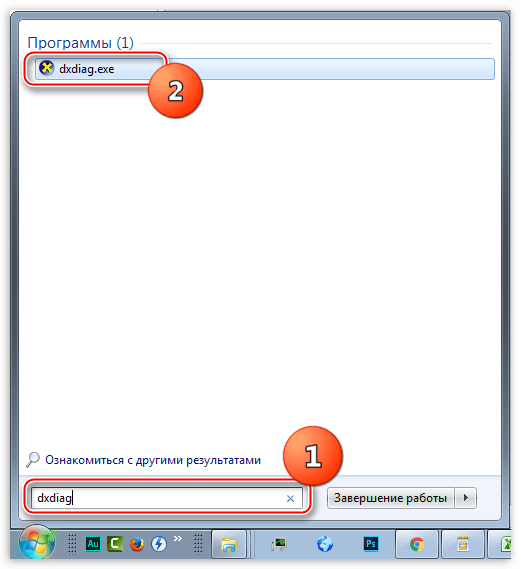
- Спосіб другий – меню " виконати»
. Поєднання клавіш
Windows+R
відкриє потрібне нам віконце, в якому потрібно прописати таку ж команду і натиснути
ОК
або
ENTER
.
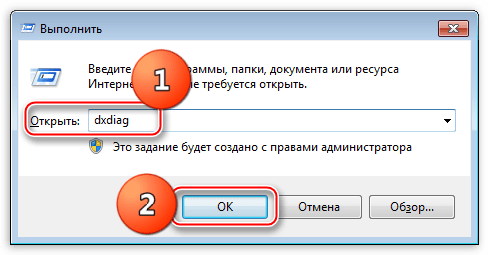
- Запустити утиліту можна і з системної папки «System32»
, двічі клікнувши по виконуваному файлу
«dxdiag.exe»
. Адреса, за якою знаходиться програма, вказана нижче.
C:\Windows\System32\dxdiag.exe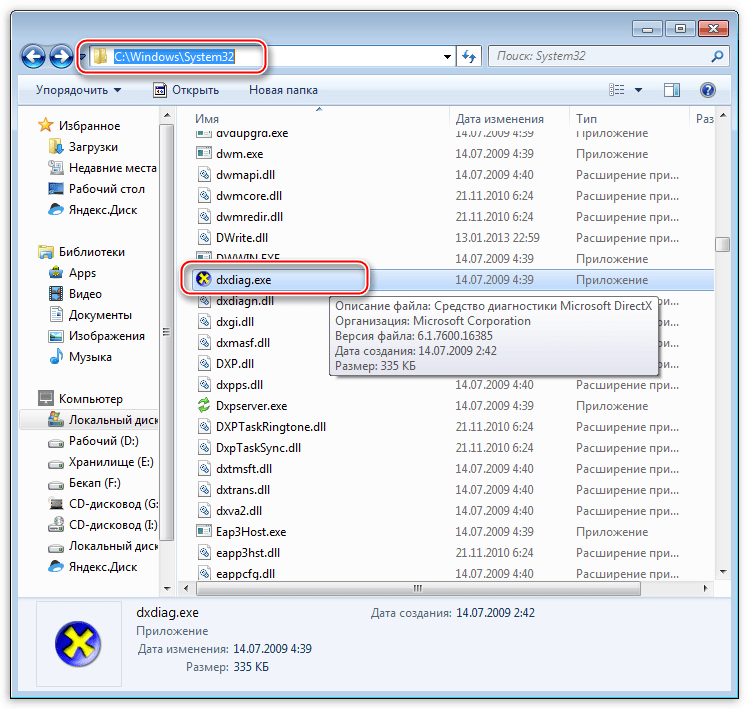
Вкладки
- Система.
При запуску програми з'являється стартове вікно з відкритою вкладкою «Система» . Тут представлена інформація (зверху вниз) про поточну дату і час, ім'я комп'ютера, збірку операційної системи, виробника і моделі ПК, версії BIOS, моделі і частоті процесора, стан фізичної і віртуальної пам'яті, а також про редакцію DirectX.
Читайте також: Для чого потрібен DirectX
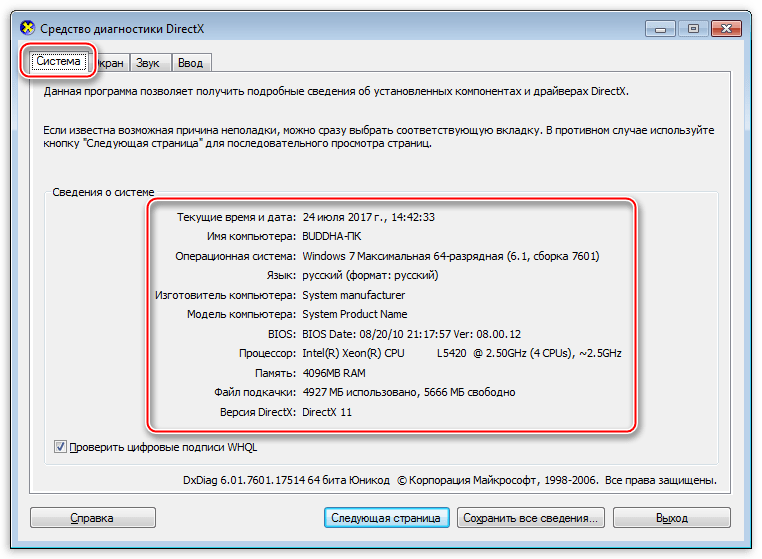
- Екран.
- На вкладці»екран" , в блоці »пристрій" , ми знайдемо короткі дані про модель, виробника, Тип мікросхем, цифро-аналоговий перетворювач (ЦАП) та обсяг пам'яті відеокарти. Два останні рядки розповідають про монітор.
- Назва блоку «драйвери» говорить сама за себе. Тут розташовані відомості про драйвер відеокарти, такі як головні системні файли, версія і дата розробки, наявність цифрового підпису WHQL (офіційне підтвердження від Майкрософт про сумісність обладнання з ОС Windows), версії DDI (інтерфейс драйвера пристрою, збігається з Редакцією DirectX) і моделі драйвера WDDM.
- У третьому блоці показані основні функції DirectX і їх стан ( " вкл» або »вимкнено" ).
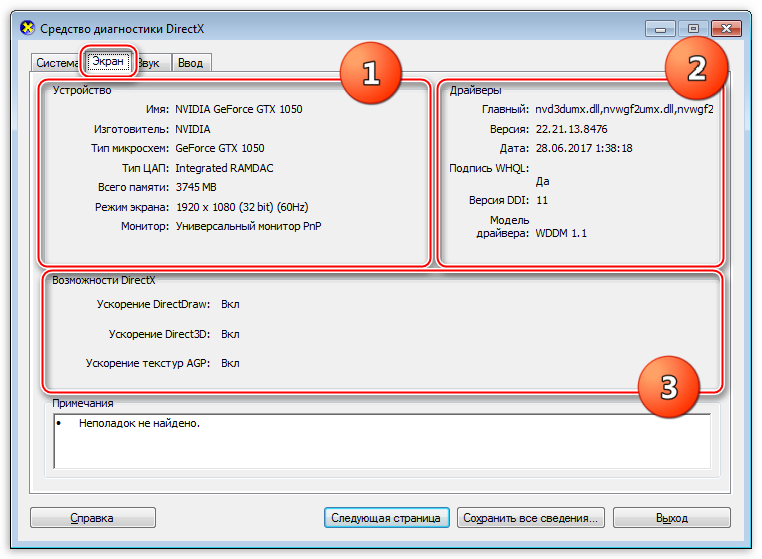
- Звук.
- Вкладка»Звук" містить інформацію про аудіообладнання. Тут також присутній блок »пристрій" , в який входять ім'я і код девайса, коди виробника і продукту, тип обладнання і дані про те, чи є воно пристроєм за замовчуванням.
- В блоці " Драйвер» представлено ім'я файлу, версія і дата створення, цифровий підпис і виробник.
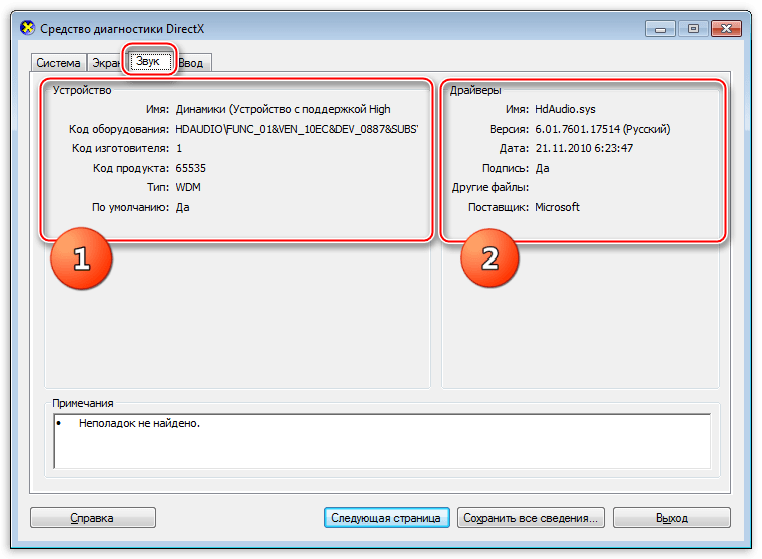
- Введення.
На вкладці»введення" присутня інформація про приєднаних до комп'ютера миші, клавіатурі та інших пристроях введення, а також відомості про драйвери портів, до яких вони підключені (USB і PS/2).
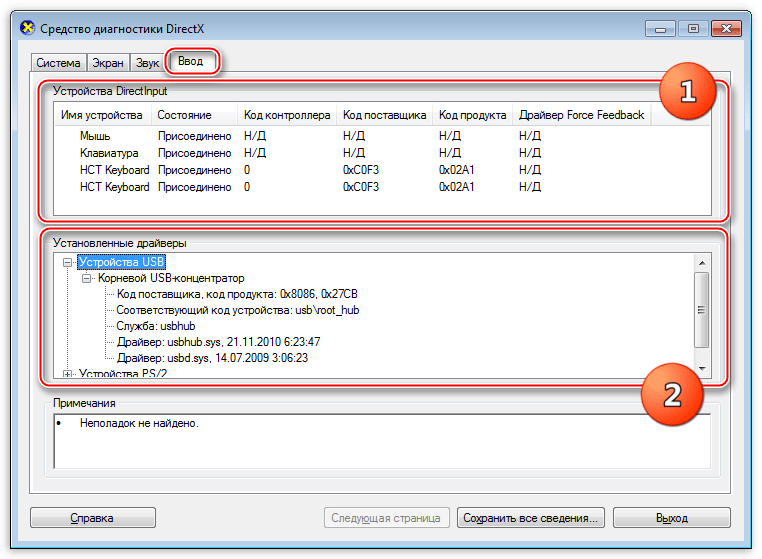
- Крім усього іншого, на кожній вкладці є поле, в якому відображається поточний стан компонентів. Якщо там написано, що неполадок не знайдено, то все в порядку.
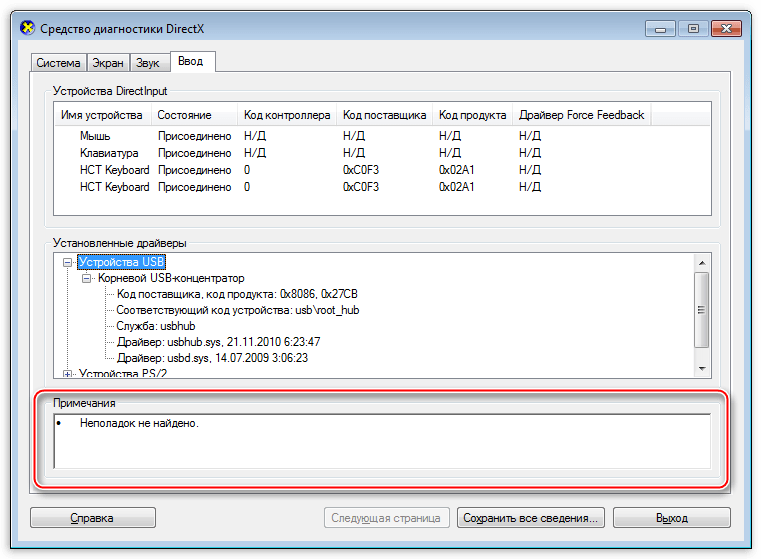
Файл звіту
Утиліта також здатна представити повний звіт по системі і неполадок у вигляді текстового документа. Отримати його можна, натиснувши на кнопку " зберегти всі відомості» .
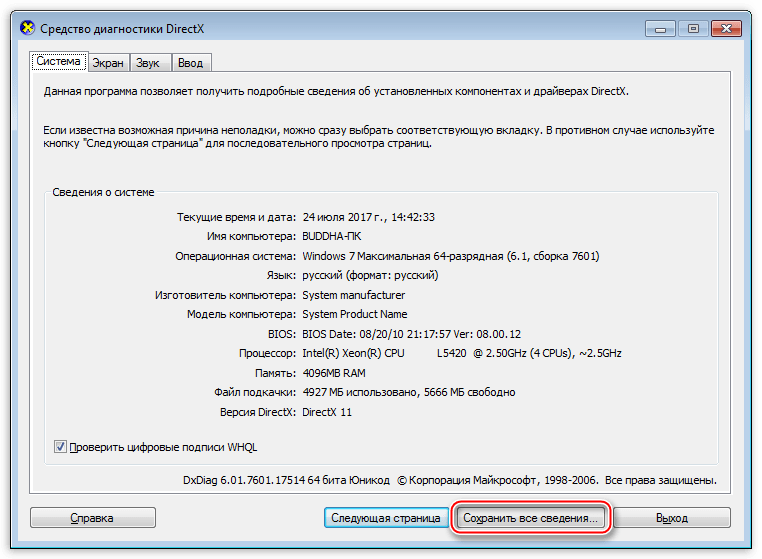
Файл містить детальну інформацію та може бути переданий спеціалісту для діагностики та вирішення проблем. Часто такі документи вимагають на профільних форумах, щоб мати більш повну картину.
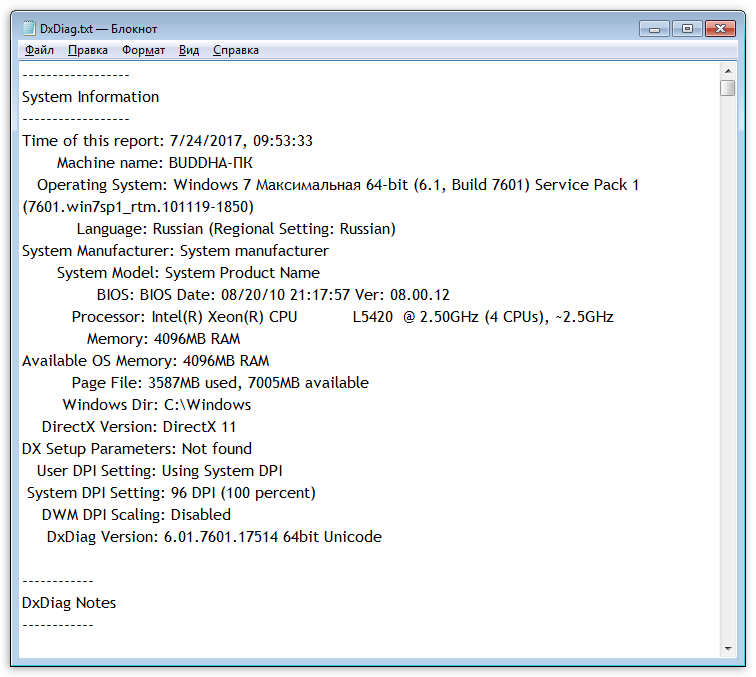
На цьому наше знайомство з " засобом діагностики DirectX» Windows закінчено. Якщо потрібно швидко отримати інформацію про систему, встановленому мультимедійному обладнанні і драйвери, то дана утиліта вам в цьому допоможе. Файл звіту, створюваний програмою, можна прикріпити до топіку на форумі для того, щоб ком'юніті могло максимально точно ознайомитися в проблемою і допомогти її вирішити.
